
Problemer, der forhindrer dig i at bruge MacBook Pro
Hvis MacBook Pro ikke reagerer, eller markøren ikke flytter sig
I sjældne tilfælde kan et program “fryse fast” på skærmen. Mac OS X indeholder en
metode til at slutte et fastfrossent program uden at starte computeren igen.
Du tvinger et program til at slutte på følgende måde:
1
Tryk på Kommando (x)-Alternativ-esc, eller vælg Apple () > Afbryd på menulinjen.
Dialogen Afbryd programmer vises, og programmet er valgt.
2
Klik på Afbryd.
Programmet slutter, uden at de andre programmer lukkes.
Du kan også genstarte Finder fra denne dialog.
Start derefter computeren igen for at sikre dig, at problemet er løst.
Hvis problemet opstår tit, skal du vælge Hjælp > Hjælpcenter på menulinjen øverst på
skærmen. Søg efter ordet “fryse” for at se, hvad du kan gøre, når systemet fryser fast
eller ikke reagerer.
Hvis problemet kun opstår ved brug af et bestemt program, skal du spørge forhandleren,
om programmet kan bruges med computeren. Besøg webstedet www.apple.com/
dk/downloads, og læs mere om support- og kontaktoplysninger til den software, der
fulgte med MacBook Pro.
Hvis du ved, at et program er kompatibelt, skal du evt. geninstallere computerens
System-software. Se ”Reparere, gendanne eller geninstallere Mac OS X-software” på
side 56.

54
Kapitel 4
Problem? Find en løsning
Hvis MacBook Pro fryser fast under start, eller der vises et symbol med et blinkende
spørgsmålstegn, eller skærmen er mørk, og vågeblusindikatoren lyser konstant
(ikke på vågeblus)
Det blinkende spørgsmålstegn betyder, at computeren ikke kan finde systemsoftware
på harddisken eller de diske, der er sluttet til computeren.
Â
Vent nogle sekunder. Hvis computeren ikke starter hurtigt, skal du lukke den ned
ved at holde afbryderknappen (®) nede i 8 til 10 sekunder. Afmonter alle ydre
enheder, og prøv at starte igen ved at trykke på afbryderknappen (®), mens du
holder Alternativtasten nede. Når computeren starter, skal du klikke på symbolet for
harddisken og derpå klikke på højrepilen. Når computeren er startet, skal du åbne
Systemindstillinger og klikke på Startdisk. Vælg en lokal Mac OS X-systemmappe.
Hvis problemet ofte opstår, kan du blive nødt til at geninstallere computerens
systemsoftware. Se ”Reparere, gendanne eller geninstallere Mac OS X-software” på
side 56.
Hvis MacBook Pro ikke starter
Prøv at bruge følgende løsningsforslag i rækkefølge, indtil computeren starter:
Â
Sørg for, at computeren er sluttet til strømforsyningen, og at strømforsyningen er
sluttet til en stikkontakt, der virker. Brug den MagSafe-strømforsyning på 85 W, der
fulgte med MacBook Pro. Hvis strømforsyningen holder op med at levere strøm,
og indikatoren på MagSafe-stikket ikke lyser, når du slutter strømforsyningen til en
stikkontakt, kan du prøve at trække stikket ud og sætte det i igen eller prøve en
anden stikkontakt.

55
Kapitel 4
Problem? Find en løsning
Â
Kontroller, om batteriet skal oplades. Tryk på den lille knap på venstre side af
computeren. Der er otte indikatorer, som viser batteriets spændingsniveau. Hvis en
enkelt indikator lyser, skal du tilslutte strømforsyningen, så batteriet oplades. Der
findes flere oplysninger om batteriets indikatorer på side 56.
Â
Hvis problemet fortsætter, skal du lukke alle åbne dokumenter og slutte alle
programmer. Gendan fabriksindstillingerne på computeren (og bevar dine arkiver)
ved at trykke på Skiftetasten, den venstre Alternativtast (alt), den venstre-ctrl-tast og
afbryderknappen (®) samtidig i fem sekunder, indtil computeren starter igen.
Â
Hvis du for nylig har installeret ekstra hukommelse, skal du kontrollere, at
hukommelsen er installeret korrekt og kan bruges i computeren. Prøv at tage den
gamle hukommelse ud og installere den igen, og se, om computeren derefter kan
starte (se side 45).
Â
Du nulstiller parameterhukommelsen (PRAM) ved at trykke på afbryderknappen
(®) og med det samme holde Kommandotasten (x), Alternativtasten, P og R nede
samtidig, indtil du hører startlyden anden gang.
Â
Hvis du stadig ikke kan starte MacBook Pro, kan du i ”Yderligere oplysninger,
service og support” på side 66 læse, hvordan du kontakter Apple, hvis du har behov
for service.
Hvis skærmen pludselig bliver mørk, eller MacBook Pro fryser fast
Prøv at genstarte MacBook Pro.
1
Afmonter alle enheder, der er sluttet til MacBook Pro, undtagen strømforsyningen.
2
Tryk på afbryderknappen (®) for at genstarte computeren.
3
Oplad batteriet mindst 10%, før du slutter eksterne enheder til computeren og
begynder at arbejde igen.
56
Kapitel 4
Problem? Find en løsning
Klik på symbolet for batteristatus (
) på menulinjen eller på batteriindikatorerne i
venstre side af MacBook Pro for at se, hvor megen spænding der er på batteriet.
Skærmen kan også blive mørkere, hvis du har valgt energibesparelse til batteriet.
Hvis du trykker på batteriknappen, og alle batteriindikatorerne blinker hurtigt
fem gange
Batteriet skal udskiftes. Kontakt en Apple Retail Store eller en Apple Authorized
Service Provider.
Hvis du trykker på batteriknappen, og batterindikatorerne blinker fra venstre til
højre og derefter fra højre til venstre fem gange i træk
Batteriet bliver ikke genkendt. Kontakt en Apple Retail Store eller en Apple Authorized
Service Provider.
Hvis du har problemer med at skubbe en disk ud
Slut alle programmer, der evt. bruger disken, og prøv igen. Hvis det ikke virker, skal du
starte computeren igen og med det samme trykke på og holde en finger på pegefeltet.